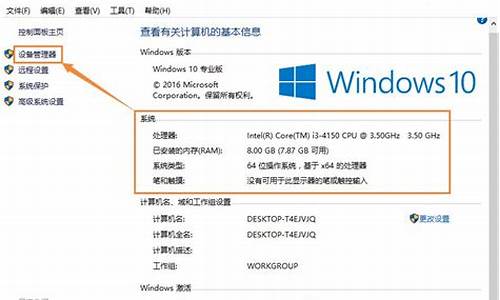联想平板 系统,联想平板win8我的电脑系统
1.联想win8怎么进入电脑设置安装系统

朋友,你好:
联想笔记本有一键恢复系统的功能,可以通过一键恢复来重装系统。联想笔记本电脑WIN8一键恢复系统使用的方法和步骤如下:
前提是以前备份过系统,或者隐藏分区和备份的镜像没有损坏 。
(1)首先,要先找到“一键恢复”软件。点击电脑左下角“开始”菜单,滚动鼠标找到“一键恢复”软件双击打开运行。
(2)点击“系统恢复”,这时会重启电脑进行系统恢复。重启后软件自动运行,选择“从用户备份恢复”,点击“下一步”。如果要恢复出厂的话选择第一个“从初始备份恢复”即可。
(3)这时会显示以前备份系统的信息,核对一下是不是备份的系统,确认后点击“开始”恢复系统。
(4)坐等恢复完成重启电脑,这个过程大约需要10~20分钟。切记一定要连接电源,没耐心等的也不能不等恢复完成,电脑要是强行关闭的话,开机就会自动修复,而且修复不了。
希望对你有所帮助,祝你快乐~~
联想win8怎么进入电脑设置安装系统
(1)联想THINKPAD E系统笔记本都有一键恢复功能,预装的系统是WIN8.
(2)预装WIN8系统的ThinkPad笔记本一键恢复方法如下:
注意示项:隐藏分区和备份的镜像没有损坏,还有一键还原软件没有损坏,就可以一键还原. 如果还能进系统,只是系统出现问题了,或者其它原因想一键还原系统(一键恢复),先备份好电脑里的所需资料,还原的时候,这些都会被删除。如果已经不能进系统了,要使用一键还原(一键恢复),可以用带PE的光盘或者带PE的U盘,进入PE,对C盘的资料进行备分。
1. 重启计算机,开机过程中多次点击F11,Edge机型需要Fn+F11,进入一键恢复;
2. 选择“中文(简体)(中华人民共和国)”;
3. 选择“微软拼音简捷”;
4. 选择“疑难解答”;
5. 在疑难解答界面中选择初始化电脑,点击“下一步”,选择Windows 8系统;
6. 选择Windows 8;
注:如果系统有多个分区,会显示选择提示是否对非系统分区进行重置操作,根据个人需要选择即可。
7. 可根据需要选择“完全清理驱动器”或“仅删除我的文件”,来决定操作过程中是否会进行格式化操作,此文档选择的是“仅删除我的文件”;
注:“完全清理驱动器”选项过程中会多次格式化操作,需要时间非常长,大约20~50分钟(时间取决于是否对非系统分区恢复和硬盘大小等)。“仅删除我的文件”仅需要不到半个小时。建议使用“仅删除我的文件”。
8. 确认无误后,点击“初始化”按钮;
9. 等待大约10分钟恢复完成,填写区域和语言,下一步;
10. 我接受有关Windows和这台电脑的这些许可条款,下一步;
11. 选择Metro界面颜色;
12. 连接无线网络,如果没有无线网络可以点击左下角跳过连接;
13. 使用快速设置;
14. 填写用户名,点击完成,之后等待几分钟后即可见到桌面了。
15. 一键恢复操作完成。
联想win8进入电脑设置安装系统步骤如下:
第一步
将制作好的大白菜u盘启动盘插入usb接口(台式用户建议将u盘插在主机机箱后置的usb接口上),然后重启电脑,出现开机画面时,通过使用启动快捷键引导u盘启动进入到大白菜主菜单界面,选择“02运行大白菜Win8PE防蓝屏版(新电脑)”回车确认。
第二步
在进入大白菜装机版pe系统桌面后,会自动弹出大白菜PE装机工具窗口,此时点击“浏览(B)”进入下一步操作。如下图所示
第三步
接着我们打开存放在制作好的大白菜u盘启动盘中的ghost win8系统镜像包,点击“打开(O)”进入下一步操作。如下图所示
第四步
等待装机工具所需要的系统文件之后,在下方磁盘列表中选择一个磁盘分区做为安装系统使用,然后点击“确定(Y)”进入下一步操作。如下图所示
第五步
在弹出的窗口中,点击“是(Y)”可开始执行安装系统的操作。如下图所示
第六步
此时装机工具正将系统文件释放到指定磁盘分区当中,耐心等待系统释放过程结束即可。如下图所示
第七步
释放过程完成之后,电脑将自动重启,并将继续执行其他相关安装win8系统的安装过程,耐心等待所有安装过程结束即可。
声明:本站所有文章资源内容,如无特殊说明或标注,均为采集网络资源。如若本站内容侵犯了原著者的合法权益,可联系本站删除。